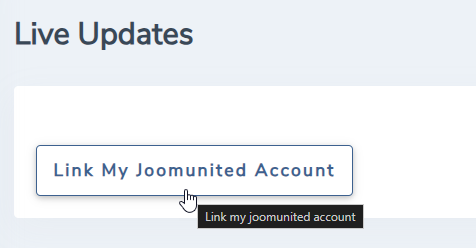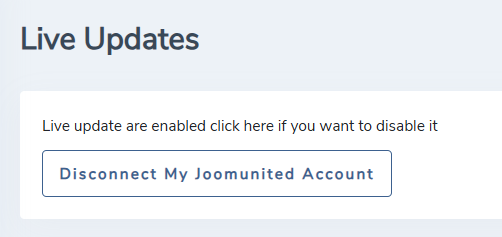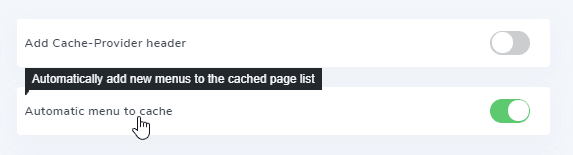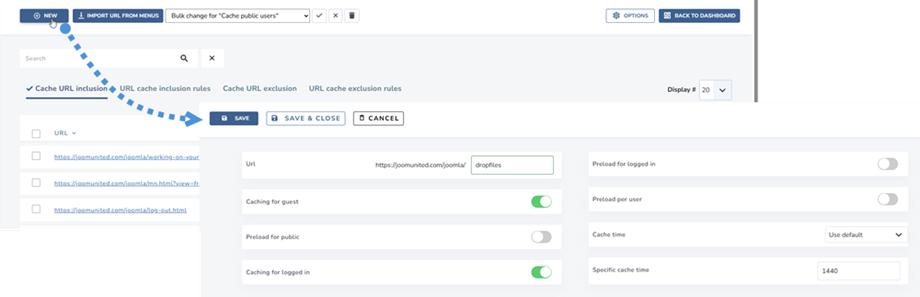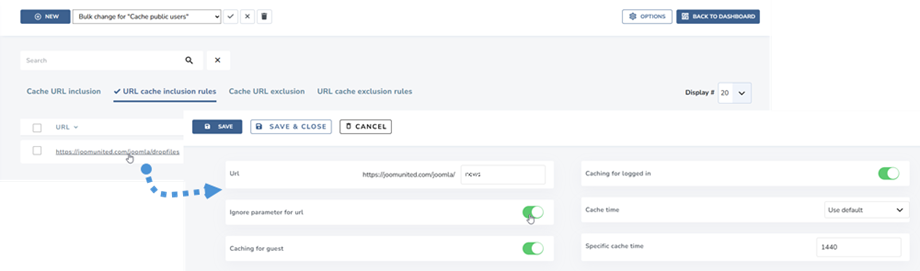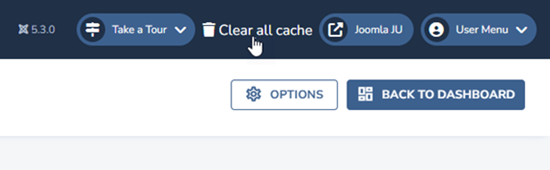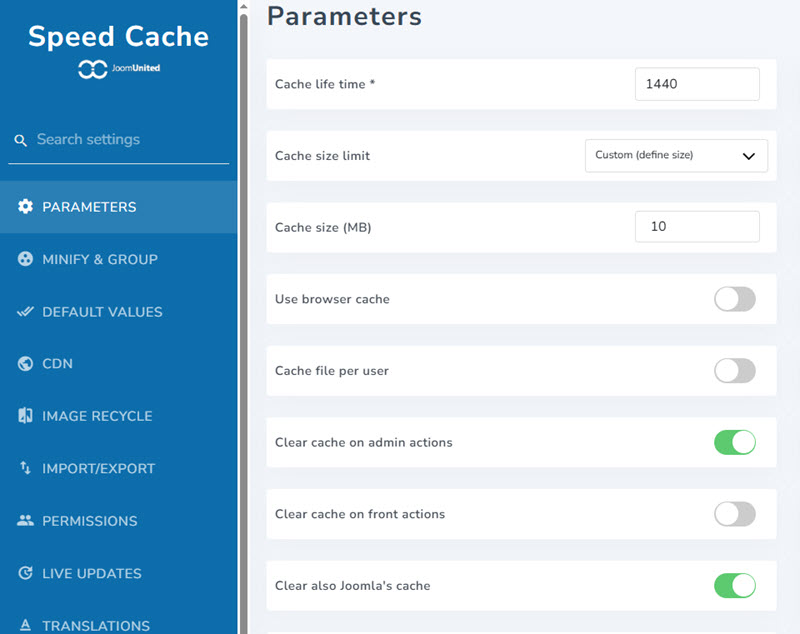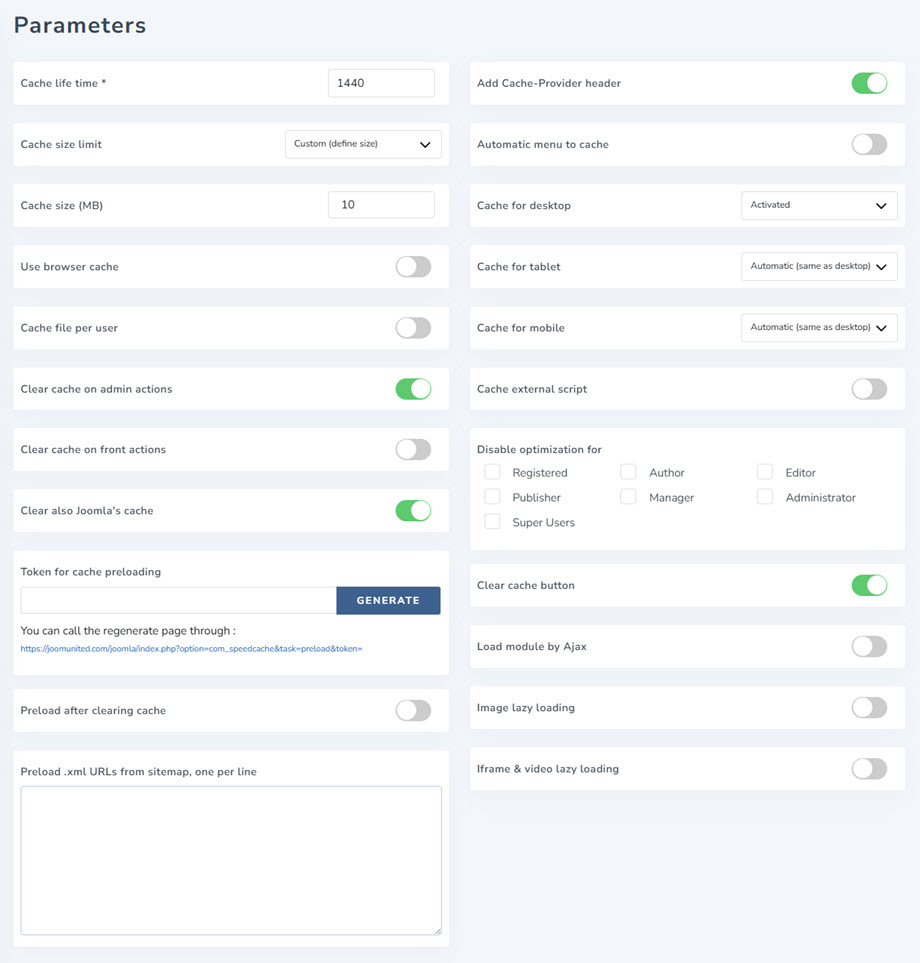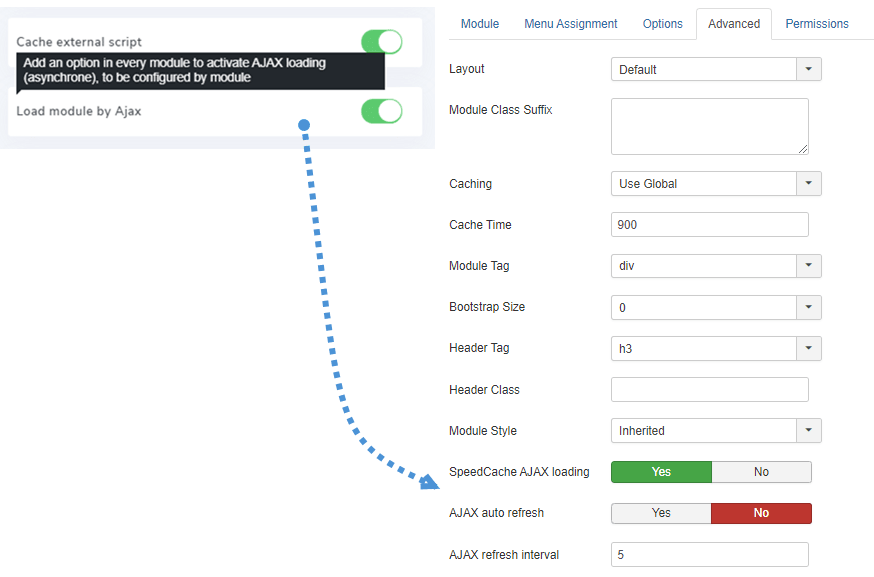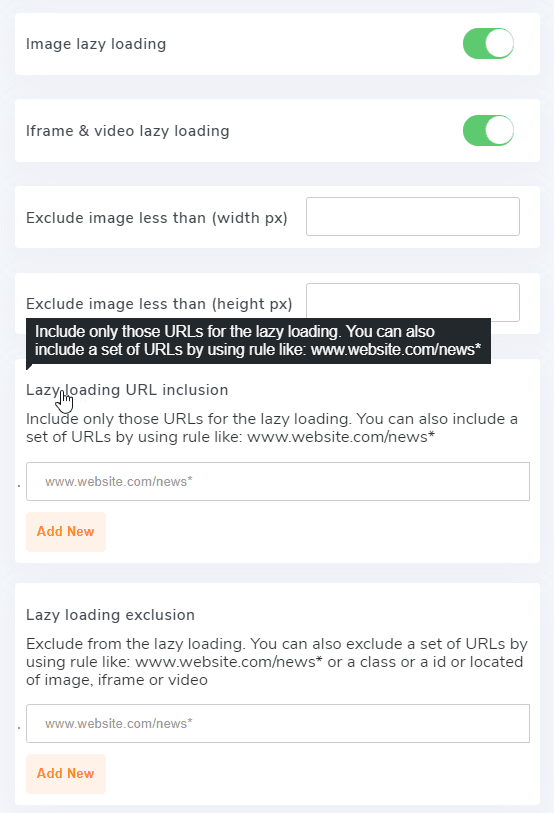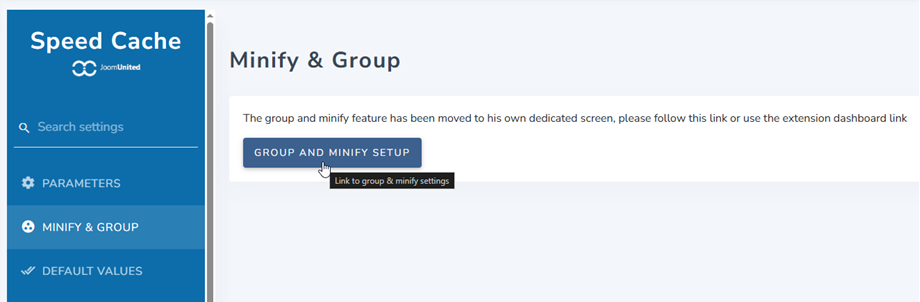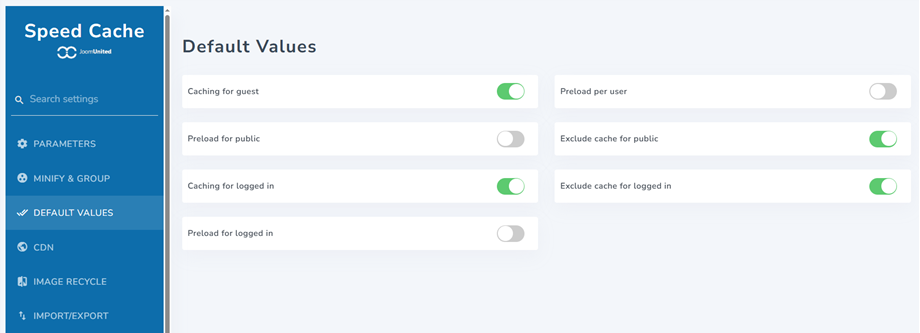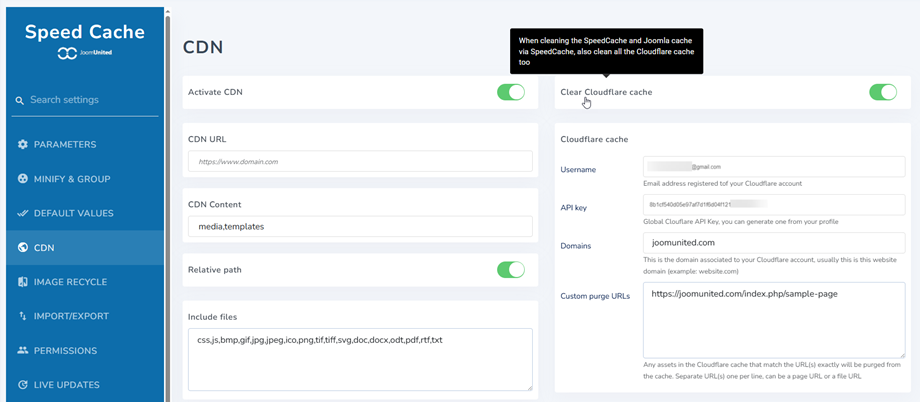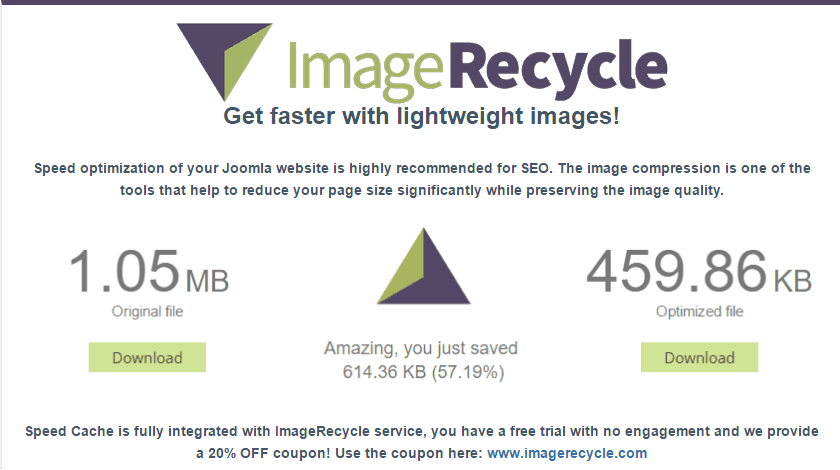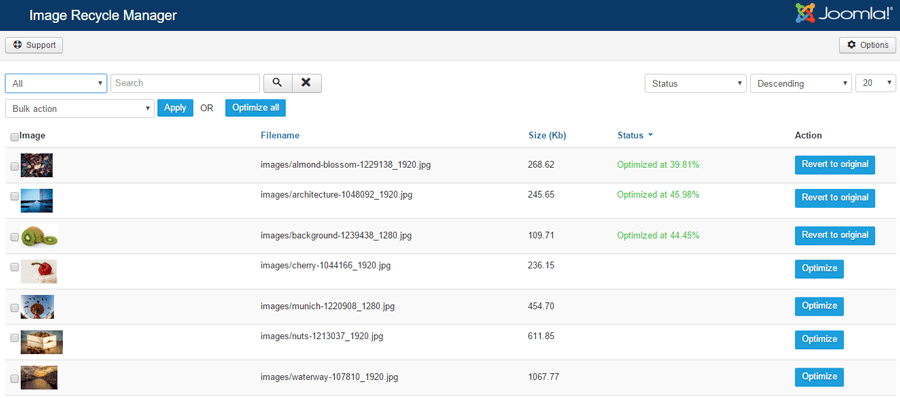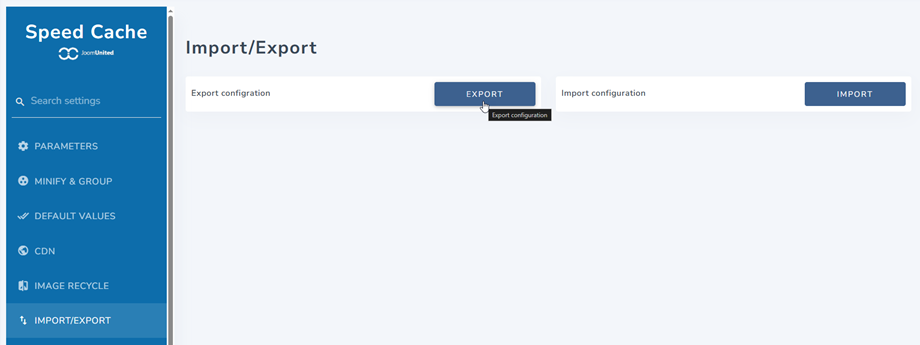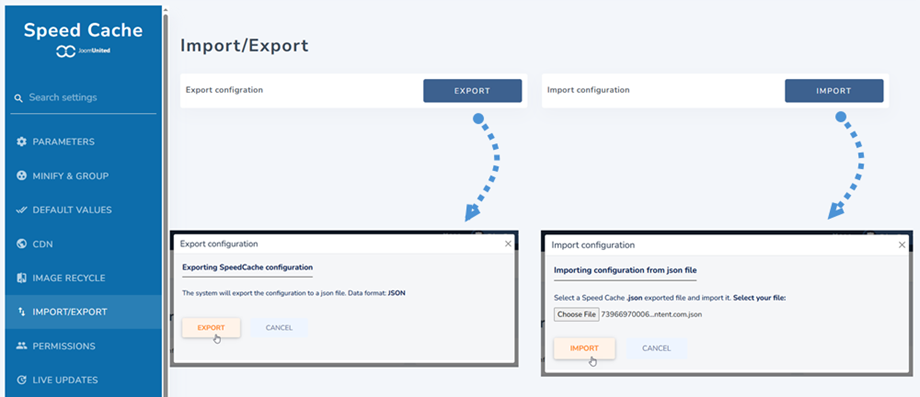Dokumentation för Joomla Extension
Vanliga frågor om Joomla Extension
-
 Speed Cache Installera
Speed Cache Installera1. Installera
Vår komponent är kompatibel med Joomla 3.9 och 4.x.
Alla funktioner och integrationer från tredje part ingår i alla medlemskap. För att installera vår komponent måste du ladda ner filtillägget .zip och använda standard Joomla installationsprogram.Klicka sedan på Bläddra> Ladda upp och installera-knappen, komponent, moduler och plugins kommer att installeras som standard.2. Uppdatera & automatisk uppdatering
För att uppdatera tillägget kan du installera en ny version över den gamla genom att ladda ner ZIP-filen från JoomUnited eller använda den automatiska uppdateringen (rekommenderas).
Den automatiska uppdateringen, som skickar uppdateringsmeddelandet, är inbäddad i Joomla-tillägget som du har installerat. Så du kommer att få ett meddelande som alla andra tillägg i instrumentpanelen eller genom att använda menyn: System > Uppdatera > Tillägg.
Logga in på ditt konto för att uppdatera
Du måste logga in på ditt JoomUnited-konto för att uppdatera alla dina JoomUnited Joomla-tillägg. För att logga in med åtkomst till huvudkonfigurationen för komponenten klickar du sedan på fliken Liveuppdatering . Längst ner hittar du en inloggningsknapp.
Ange dina JoomUnited-referenser, samma som du använder för att logga in här @ www.joomunited.com
Knappen ändras till ansluten status, grattis! Du kan nu uppdatera alla JoomUnited-tillägg på denna webbplats! Om ditt medlemskap har löpt ut får du en förnyad länk och en text som förklarar det.
Obs: Med en enda inloggning kan du uppdatera alla JoomUnited-tillägg (angående ditt medlemskap). Inloggningen löper inte ut om du inte kopplar bort den. -
 Speed Cache Performance Dashboard
Speed Cache Performance DashboardEfter installation av komponenten kommer en instrumentpanel att vara tillgänglig via menyn Komponenter> Speed Cache .
Instrumentpanelen kontrollerar alla prestandafrågor och förbättringar som du kan använda på din Joomla-webbplats. Alla parametrar, förutom webbläsarcache, kan fixas med ett klick med hjälp av knapparna Fix it now.
Parametrar kontrollerade:
- Kontrollera om Joomla-cache- aktivering och varaktighet: kontrollera om joomla-cachen är aktiverad och tiden är minst inställd på 30'.
- Kontrollera efter Joomla Gzip-komprimering.
- Minifiering: Kontrollera att minifiler har laddats på din webbplats eller inte.
- Filgrupp: kontrollera att filtyper har grupperats.
- CDN: kontrollera om du konfigurerar någon CDN-server.
- Expire Headers närvaro och varaktighet i htaccess-filen.
- Speed cache URL Autoindex aktivering: Kontrollera om webbadressen automatisk indexering i aktiveras i Speed Cache konfiguration.
- PHP-version: kontrollera om PHP7+ används.
- Aktivering av webbläsarcache : kontrollera om webbläsarcachen för Speed Cache är aktiverad.
- Auto Clear cache- aktivering: kontrollera om den automatiska cacheminnaren är aktiverad.
- Expires module: kontrollera om modulen mod_expires på din server är aktiverad.
Obs! På vissa servrar som NGINX eller med inbyggt CDN kanske inte Expire Headers-kontrollen lyckas. Det är inte ett problem för prestanda eftersom det redan hanteras -
 Speed Cache cachade sidor
Speed Cache cachade sidor1. Lägg till webbadresser i cachesystemet
För att tillämpa Speed Cache statisk cache och webbläsarcache måste du lägga till dina webbsidor (URL) till Speed Cache -listan. Från instrumentpanelen klicka på Hantera cachade webbadresser.
Härifrån ser du URL-listan som redan finns i cachesystemet.
För att lägga till en URL i cachen har du tre lösningar:
- Använd knappen Importera URL från menyn
- Klicka på knappen Lägg till ny lägg till klistra in en anpassad URL
- Använd vissa regler för att inkludera en uppsättning webbadresser
Knappen Importera URL från menyn öppnar en ljusruta, från vilken du kan importera en eller flera Joomla-menyer.
Från inställningarna kan du också aktivera ett alternativ för att automatiskt lägga till nya menyalement i listan med cache-URL-adresser. I fallet gäller standardkonfigurationsvärdena.
För att lägga till en anpassad URL till cachen, använd Lägg till ny .
Slutligen bara trycka på knappen för att "publicera" (lägg till cache) URL: en (sidan). Om du lägger till en sida i cachen aktiveras statisk cache och webbläsarens cache på sidan.
Obs: i kontrollfältet kan du använda bulk-dropdown-listan för att ändra elementtillstånden med ett klickInklusionsreglerna hjälper dig att lägga till en uppsättning webbadresser till ditt cachesystem. Om du till exempel vill sätta i Speed Cache systemet hela ditt nyhetsavsnitt där URL börjar med / nyheter kan du lägga till följande regel:
Reglerna för URL-inkludering erbjuder möjligheten att använda stjärnor i dina URL: er, så att du kan lägga in cache tusentals webbadresser med en enda begäran. Här är ett användbart exempel på användning
- Lägg till en regel för att inkludera all URL baserad på ett prefix (inklusive denna prefixade URL): www.domain.com/news*
- Lägg till en regel för att inkludera all URL baserad på ett prefix (exklusive denna prefixade URL): www.domain.com/news/*
- Inkludera en del av en URL från cache: www.domain.com/news/*/themes
2. Uteslut webbadresser från cache
URL-uteslutningen från cache fungerar på samma sätt, du kan utesluta webbadresser en efter en eller med hjälp av regler. För att utesluta en URL öppnar du fliken Cache-URL-uteslutning och sedan Ny.
Reglerna för uteslutning av webbadresser erbjuder möjligheten att använda stjärnor i dina URL: er, så att du kan utesluta tusentals webbadresser från cache med en enda begäran. Här är ett användbart exempel på användning
- Lägg till en regel för att utesluta alla webbadresser baserade på ett prefix (inklusive denna webbadress med prefix): www.domain.com/news*
- Lägg till en regel för att utesluta all URL baserad på ett prefix (exklusive denna prefixade URL): www.domain.com/news/*
- Uteslut en del av en URL från cacheminnet: www.domain.com/news/*/themes
3. Cache efter sida och användarstatus
Som du har märkt kan du i URL-listan aktivera cachen för gästanvändare och/eller för inloggade användare. Speed cache kan faktiskt hantera cachen även för inloggade användare och därför för allt dynamiskt innehåll.
Det här är något du inte kan hantera med Joomla - Page cache-plugin.
För att aktivera cachen för inloggade användare måste du aktivera en cache-fil per Joomla-användare från konfigurationen.Det faktum att du kan aktivera cache för inloggade användare per sida är mycket flexibelt och vi rekommenderar att du kör ett test på frontend med användarkonton på allt dynamiskt innehåll.
4. Rengör alla Joomla-cachar
När en sida har lagts till i cachen skapar Joomla några cachefiler, Speed Cache genererar statisk cache (HTML-fil) och filen sparas i webbläsaren (webbläsarcache).
Speed Cache cache-rengöring kan ta bort alla dessa filer och cache med ett enda klick, du behöver inte rengöra Joomla-cache separat.
I inställningen kan du också aktivera en parameter för att automatiskt rensa alla dessa cache vid åtgärder. På backend / frontend-åtgärder som att spara ett innehåll kan all cache rengöras.
Dessutom har du en knapp tillgänglig över hela Joomla-administrationen för att rensa all cache med ett klick.
-
 Speed Cache Resources minification
Speed Cache Resources minificationMinifiering avser processen att ta bort onödiga eller redundanta data utan att påverka hur resursen behandlas av webbläsaren - t.ex. kodkommentarer och formatering, ta bort oanvänd kod, använda kortare variabla och funktionsnamn, och så vidare.
Från instrumentpanelen klicka på Gruppera och förminska, aktivera sedan alternativ eller klistra in webbadressen för att utesluta i textområdet.
Du kan gruppera alla dina JS-, CSS- och teckensnittsfiler med ett enda klick. Gruppfilfunktionen inkluderar
- HTML-minifiering: Minifiering avser processen att ta bort onödig eller redundant data utan att påverka hur resursen bearbetas av webbläsaren - t.ex. kodkommentarer och formatering, ta bort oanvänd kod, använda kortare variabel- och funktionsnamn, och så vidare.
- CSS-minifiering
- JS minifiering
- Gruppera CSS: Att gruppera flera CSS-filer i en enda fil kommer att minimera antalet HTTP-förfrågningar. Använd med försiktighet och testa din webbplats, det kan skapa konflikter.
- Group JS: Att gruppera flera Javascript-filer i en enda fil kommer att minimera antalet HTTP-förfrågningar. Gruppera alla manus som finns i kroppen och de från ditt huvud. Detta är det bättre alternativet för ultimat prestandaforskning, men se upp och testa din webbplats, det kan skapa konflikter.
- Gruppera teckensnitt och Google-teckensnitt: Gruppera lokala teckensnitt och Google-teckensnitt i en enda fil för att kunna visas snabbare.
- Skjut upp CSS: Anropa CSS-filer i slutet av sidladdningen för att eliminera renderingsblockerande element.
- Defer JS: Anrop JS-filer i slutet av sidladdningen för att eliminera renderingsblockerande element.
- Exclude inline style: Exkludera inline style från minifiering.
- Filuteslutning: Lägg varje sökväg till fil på en rad för att utesluta filer från minifiering och gruppering.
- Siduteslutning: Placera varje webbadress på en rad för att utesluta en sida från all optimering som anges ovan.
-
 Speed Cache CDN-integration
Speed Cache CDN-integrationAnvändningen av CDN (Content Delivery Network) har visat sig vara effektiv, särskilt om du har en internationell publik. Det hjälper till att betjäna webbplatsens media från en lokal källa över hela världen. En CDN-integration är tillgänglig med alla större CDN på marknaden som Cloudflare, Amazon Cloudfront, MaxCDN, KeyCDN och andra.
För att komma åt, klicka bara på CDN från instrumentpanelen. Sedan kan du lägga till din information där.
-
 Speed Cache Settings
Speed Cache Settings1. Allmänna parametrar
Speed cache fick några inställningar tillgängliga från Dashboard > Konfigurationslänken
- Cachens livstid: Cachets livstid i minuter. Efter denna fördröjning rensas cachen automatiskt och regenereras sedan
- Använd webbläsarens cache: Använd webbläsaren för att cacha sidinnehåll. Öka sidhastigheten mycket genom att cacha tungt sidinnehåll, som bilder, på din hårddisk. Det kan också rensas
- Cachefil per användare: En cachefil skapas för varje användare som ska aktiveras om din webbplats kräver inloggning. Ansök endast för inloggade användare och tillåt att utesluta dynamiska element från cache som användarnamn
Cache-filen per användare måste aktiveras varje gång du planerar att aktivera cache på dynamiskt innehåll eller med användarsession (inloggning)- Rensa cache vid adminåtgärder: Cachen raderas vid vissa åtgärder i Joomla-administrationen: spara, tillämpa, publicera, avpublicera eller papperskorg
- Rensa cache vid frontåtgärder: Cachen raderas vid vissa åtgärder på Joomla frontend: spara, tillämpa, publicera, avpublicera eller papperskorg
- Rensa också Joomlas cache: Förutom SpeedCache cachen kommer Joomla-cachen också att rensas
2. Automatisk förladdning av cache
De senaste parametrarna handlar om automatisk cache-regenerering. Efter att ha tömts kan cachen automatiskt förladdas baserat på URL-listan (kräver cURL-tillägg för att fungera, vanligtvis installerat).
- Token för förladdning av cache: Token för förladdning av cache används för att autentisera begäran om att regenerera cache. Du har också webbadressen du kan använda med crontab för att ladda om den regelbundet.
- Förladda efter att ha rensat cacheminnet: Efter att ha tömts kan cachen automatiskt förladdas baserat på URL-listan (kräver cURL-tillägg för att fungera, vanligtvis installerat).
- Add Cache-Provider header: det är ett svar när svaret tillhandahålls av Speed Cache . Den kan användas för felsökningsändamål.
- Automatisk meny att cache: Lägg automatiskt till nya menyer i den cachade sidlistan.
- Cache för skrivbord: Servera cache för skrivbord för alla enheter: Rekommenderas, såvida inte fel cacheversion serveras
- Cache för surfplatta: Servera cache för surfplatta: Rekommenderas ENDAST om du upplever fel cacheversion som visas
- Cache för mobil: Servera cache för mobil: Rekommenderas ENDAST om du upplever fel cacheversion
- Cachelagra externt skript: Cachelagra externa resurser som skript som serveras från Google. Varning: se till att du övervakar prestandan före och efter aktivering, i vissa fall kan du uppleva prestandaförlust när den aktiveras!
- Inaktivera optimering för: Inaktivera cache och optimeringssystem för dessa användarroller (när inloggad)
- Rensa cache-knapp: Visa en ren cache-knapp i det övre fältet och i sidfotsfältet för att rensa hela webbplatsens cache
- Ladda modul från Ajax: Lägg till ett alternativ i varje modul för att aktivera AJAX-laddning (asynkron), som ska konfigureras av modulen.
När "Ladda modul av Ajax" är aktiverat kommer du att se parametrarna på fliken Moduler > Avancerat.
- SpeedCache AJAX-laddning: Aktivera modulbelastningen i AJAX (asynkron) för att undvika cacheproblem med den här modulen
- AJAX automatisk uppdatering: Automatisk modul AJAX uppdateringsperiod för att undvika cacheproblem med den här modulen
- AJAX uppdateringsintervall: Välj AJAX uppdateringsintervall för den här modulen (minuter)
3. Lazy loading
För att komma åt Lazy loading , gå till Dashboard > Konfiguration > Parameter . Dessa innehåller 2 parametrar: lazy loading Iframe & video lazy loading .
Dessa funktioner hjälper dig att progressivt ladda bilder, iframes eller videor när användaren rullar ner på sidan, användbart om du har en lång sida med en massa bilder, iframe eller HTML5-videor inuti. Först bör du aktivera denna parameter, och sedan kommer du att se dessa inställningar nedan:
- Exkludera bild mindre än (bredd px): Uteslut från bild lazy loading alla bilder som har mindre än denna bredd i pixelvärde. Användbart för att utesluta små ikoner eller logotyper
- Exkludera bild mindre än (höjd px): Uteslut från bild lazy loading alla bilder som har mindre än denna höjd i pixelvärde. Användbart för att utesluta små ikoner eller logotyper
- Lazy loading webbadress: Inkludera endast de webbadresserna för att lazy loading bilden . Du kan också inkludera en uppsättning webbadresser genom att använda regel som: www.website.com/news*
- Uteslutning av Lazy loading URL: Uteslut webbadresser från bilden för lazy loading . Du kan också utesluta en uppsättning webbadresser genom att använda regel som: www.website.com/news*
4. Minifiera & gruppera
Från och med nu, för att komma åt Minify & Group , kan du se det på instrumentpanelen. Eller gå till fliken Konfiguration > Förminska och grupp och klicka Gruppera och förminska inställningar . Du kan gå hit för mer information om inställningarna.
5. Standardvärden
För att komma åt standardvärden, gå till Dashboard > Konfigurationslänk . Dessa är standardvärdena som gäller för ny URL när den läggs till i Speed Cache systemet.
- Cachning för gäst: Cachelagring av denna URL för gästanvändare
- Förspela för allmänhet: Förspela denna webbadress för offentliga användare
- Cachning för inloggad: Cachning av denna URL för inloggade användare
- Förinstallera för inloggad: Förinstallera denna URL för inloggade användare
- Preload per user: Preload this URL per user
- Uteslut cache för allmänhet: Uteslut webbadress från cache för offentliga användare
- Uteslut cache för inloggad: Uteslut URL från cache för inloggade användare
6. CDN
För att komma åt CDN, gå till Dashboard > Konfigurationslänk . Sedan aktiverar du CDN och fyller i din CDN-information här.
CDN-cache
- CDN URL: lägg till din CDN URL, utan snedstrecket (i slutet).
- CDN-innehåll: Ditt Joomla-innehåll serveras genom CDN-resurser, separerat med kommatecken.
- Relativ sökväg: Aktiverad som standard, aktivera/inaktivera CDN för relativa sökvägsresurser. Används för vissa kompatibiliteter med specifika Joomla-plugins.
- Inkludera filer: Filtyp att ladda med CDN.
Cloudflare cache
- Användarnamn: E-postadress registrerad på ditt Cloudflare-konto.
- API-nyckel: Global Cloudflare API-nyckel, du kan skapa en från din profil.
- Domäner: Detta är domänen som är associerad med ditt Cloudflare-konto, vanligtvis är detta denna webbplatsdomän (exempel: website.com).
- Anpassade rensningsadresser: Alla tillgångar i Cloudflare-cachen som matchar webbadresserna exakt kommer att rensas från cachen. Separata URL(er) en per rad, kan vara en webbadress till sidan eller en fil-URL.
7. Integrering av ImageRecycle
ImageRecycle är en bildkomprimeringstjänst från tredje part: https://www.imagerecycle.com/
Vi har lagt till tjänsten i Speed Cache -konfigurationen eftersom vi anser att det är en stor prestandaförbättring men det är inte obligatoriskt att använda den. Våra medlemmar kan få en 20% rabattkupong på allt medlemskap från konfigurationssidan.
Efter installationen kan du komprimera bild- och pdf-filerna på Komponenter > Bildåtervinning .
För mer information kan du gå här: https://www.imagerecycle.com/cms/joomla
8. Importera/exportera
För att komma åt Import/Export, gå till Dashboard > Konfigurationslänk . Nu kan du se Import/Export-konfiguration.
Webbplatsoptimering tar tid och att importera en fil för att få tillbaka all din tilläggskonfiguration är snabbare. Härifrån kan du importera eller exportera en json-fil.
-
 Kan jag mäta prestationsvinsten?
Kan jag mäta prestationsvinsten?Delvis mäter onlinehastighetstestet som Pingdom endast en första sidladdning (ingen webbläsarcache) för användare som inte är inloggade (ingen inloggad cache) så du kanske hittar några skillnader, men dina användare kommer att göra det!
Det bästa sättet att mäta prestandan är att testa själv tid för att visa en sida i din webbläsare.
-
 Kan jag använda Cache Cleaner från Regular Lab med Speed Cache?
Kan jag använda Cache Cleaner från Regular Lab med Speed Cache?Visst, rengöring av cache från Speed Cache automatiska system eller från Cache Cleaner-tillägg kommer att ha samma resultat.
-
 Fungerar Speed Cache med community, forum, dynamiskt innehåll?
Fungerar Speed Cache med community, forum, dynamiskt innehåll?Vanligtvis ja, du behöver aktivera cache per användare i det här fallet. Du kanske inte inkluderar vissa webbadresser som har nytt innehåll varje sekund för att fungera korrekt.
För att använda speed cache dynamisk miljö, kontrollera alla fall som dina användare kan stöta på innan du validerar URL-närvaron i Speed Cache.